ユーザーズガイド

用紙のサイズや種類を指定してコピーする
特殊なサイズの用紙にコピーする([不定形サイズ])
手差しトレイを使って、不定形サイズの用紙にコピーします。用紙の長さと幅を指定します。指定したサイズは、名前を付けてメモリーに登録しておけば、次回より呼出して使えます。
詳しくは、こちらをごらんください。
不定形用紙のサイズを測定する([サイズ測定])
原稿ガラスを使って不定形用紙のサイズを測定します。測定したサイズをメモリーに登録することにより、次回以降サイズを入力する手間を省けます。
[用紙]をタップし、手差しトレイを選びます。
[選択トレイの設定変更]-[サイズ測定]をタップします。
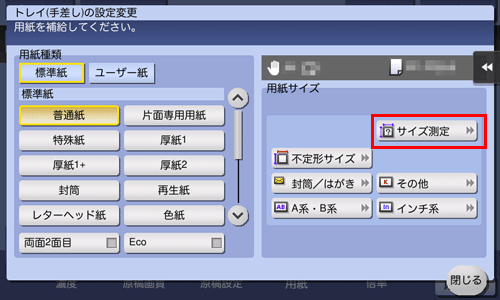
測定する用紙1枚を、原稿ガラスにセットします。
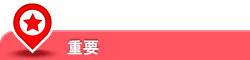
原稿ガラスに用紙をセットした場合は、原稿カバーを開けたままにしてください。
スタートを押します。
測定が完了すると、測定結果を確認する画面が表示されます。
[サイズ登録]をタップします。
メモリーに登録しない場合は、手順8へ進みます。
[登録サイズ]で、登録先のメモリーキーを選びます。
選択したメモリーキーの名前を変更する場合は、[名称変更]をタップします。
[OK]をタップします。
検出したサイズを用紙サイズに設定する場合は、[はい]をタップします。